DataWorks支持使用DataStudio一键同步MaxCompute数据至Hologres,您可使用该方式快速查询MaxCompute表数据。本文为您介绍如何创建并使用一键MaxCompute数据同步节点。
背景信息
使用一键同步MaxCompute数据至Hologres进行数据查询时,您需要先在Hologres中创建外部表,该外部表可视为MaxCompute源表(即需要同步的MaxCompute数据所在的表)与Hologres内部表的链接,通过该连接将MaxCompute源表数据同步至Hologres内部表中,外部表的表结构与的MaxCompute源表的表结构相同。您也可以使用SQL语句导入MaxCompute的数据至Hologres,详情请参见使用SQL从MaxCompute导入。
导入MaxCompute数据至Hologres的方式,比创建外部表直接查询数据的性能更好,创建外部表查询MaxCompute数据,详情请参见一键MaxCompute表结构同步节点。
本文以下示例操作以华东2(上海)地域为例,其它地域请以具体界面为准。
创建表数据同步节点
进入数据开发页面。
登录DataWorks控制台,切换至目标地域后,单击左侧导航栏的,在下拉框中选择对应工作空间后单击进入数据开发。
创建业务流程。
如果您已有业务流程,则可以忽略该步骤。
鼠标悬停至
 图标,选择新建业务流程。
图标,选择新建业务流程。在新建业务流程对话框,输入业务名称。
单击新建。
创建一键MaxCompute数据同步节点。
鼠标悬停至
 图标,选择。
图标,选择。您也可以找到相应的业务流程,右键单击业务流程,选择。
在新建节点对话框中,输入名称,并选择引擎实例、节点类型及路径。
单击确认,进入节点编辑页面。
配置节点信息。
在节点编辑页面,配置同步MaxCompute数据所使用的MaxCompute源表、存放数据的目标表、同步策略及SQL代码信息。
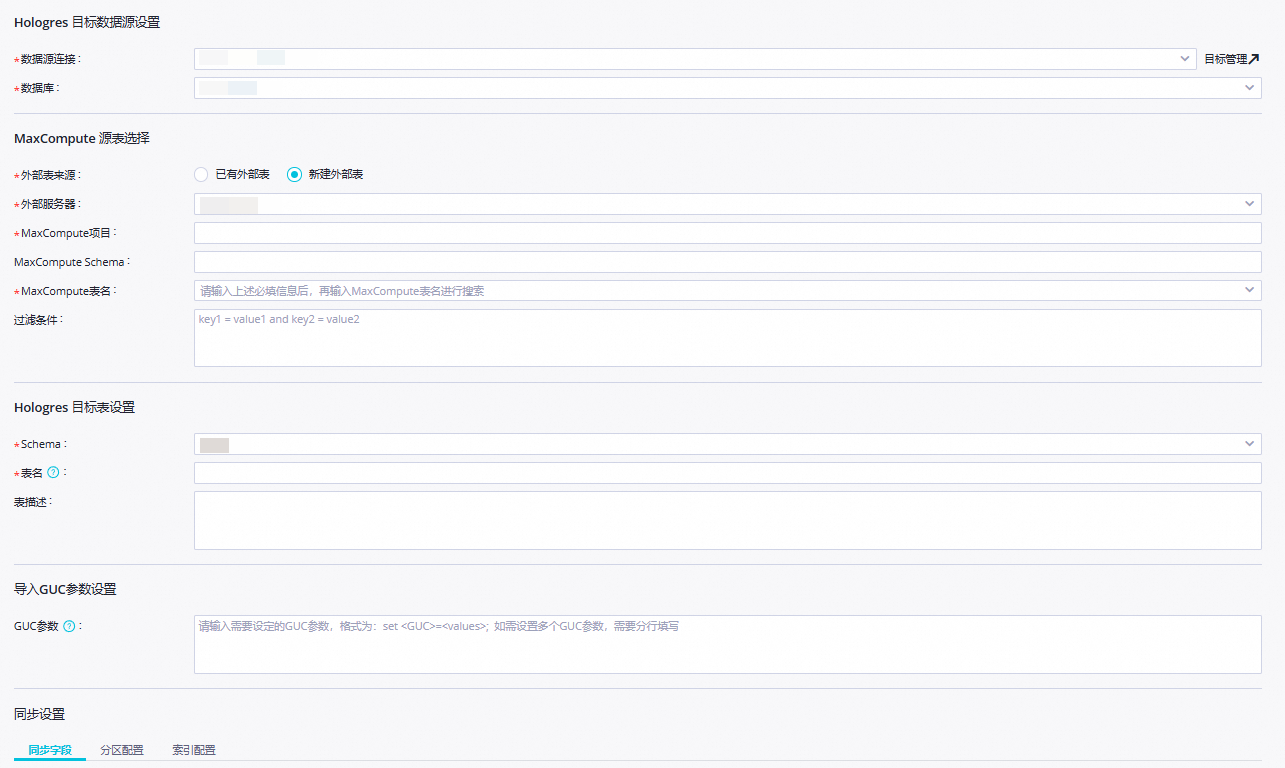
配置源表信息。
用于配置需要同步的MaxCompute数据来源于哪个表。此处是通过配置Hologres外部表来映射MaxCompute源表数据。关键参数说明如下。
参数
描述
数据源连接
Hologres外部表所在的Hologres实例。
数据库
Hologres外部表存放于Hologres实例下哪个数据库。
MaxCompute源表选择。
参数
描述
外部表来源
配置Hologres外部表的来源方式。后续使用该表作为同步MaxCompute数据至Hologres内部表的链接,映射MaxCompute源表数据。
已有外部表:若需要同步数据至内部表的外部表已存在,可选择此方式。该方式需要选择已创建的外部表所在的Schema及名称。
新建外部表:一键MaxCompute数据同步需要使用Hologres外部表加速查询MaxCompute表数据。若尚未创建Hologres外部表,您需要选择此方式。
该方式需要配置新建外部表使用的服务器,以及MaxCompute项目名称和表名称。
说明您可以直接调用Hologres底层已创建的
odps_server外部表服务器。详细原理请参见postgres_fdw。
Hologres 目标表设置。
用于新建存放MaxCompute数据的Hologres内部表。
参数
描述
schema
Hologres内部表所属的
Schema。表名
Hologres内部表名称。当创建内部表时,若表名称已存在,不同类型的表处理策略如下:
非分区表:删除已存在的内部表及其数据,Hologres会创建新表。
分区表:不会删除已有表及其数据,Hologres根据分区值新建分区子表并导入数据。
说明若新建的表与原已有表的结构不同,则会报错。
表描述
Hologres内部表的描述信息。
配置同步策略。
用于配置同步MaxCompute表数据的策略。
页签
描述
同步字段
选择需要同步的MaxCompute表字段。
分区配置
选择需要同步的MaxCompute表分区。
说明Hologres当前仅支持同步一级分区。MaxCompute表的多级分区,将被设置为Hologres中的一级分区,多余的分区自动映射为Hologres的普通字段。
索引配置
为存放MaxCompute数据的Hologres内部表构建索引,后续您可根据索引快速查询数据。创建索引,详情请参见CREATE TABLE。
生成SQL Script。
DataWorks将根据同步配置,自动解析出运行当前同步任务的SQL语句。您可使用该语句进入Hologres的代码编辑页面,以SQL方式执行同步任务。
说明生成的SQL Script无法编辑。当同步任务配置更新时,刷新SQL Script,即可生成新的SQL语句。
使用SQL方式执行同步任务,详情请参见使用SQL从MaxCompute导入。
任务调度配置。
保存并运行节点。
在节点编辑页面的顶部菜单栏,单击
 图标,保存节点配置。
图标,保存节点配置。在节点编辑页面的顶部菜单栏,单击
 图标,同步MaxCompute数据。
图标,同步MaxCompute数据。
如果您使用的是标准模式的工作空间,任务提交成功后,请单击顶部菜单栏左侧的任务发布,将任务发布至生产环境进行发布。具体操作请参见发布任务。
查看周期调度任务。
单击编辑界面右上角的运维,进入生产环境运维中心。
查看运行的周期调度任务,详情请参见查看并管理周期任务。
如果您需要查看更多周期调度任务详情,可单击顶部菜单栏的运维中心,详情请参见运维中心概述。
后续步骤
MaxCompute数据同步完成后,您可进入DataWorks表管理页面查看数据详情,详情请参见表管理;或进入Hologres,使用HoloWeb查询MaxCompute数据,详情请参见HoloWeb。